Dengan peluncuran Windows 10 baru, datanglah banyak sekali fungsi baru yang akan membantu Anda memvisualisasikan dan membuat tugas virtual dan desktop, jadi di bawah ini kami menawarkan artikel cbelakang desktop baru Windows 10 Langkah! sarat dengan informasi terbaik tentang fungsi baru ini, serta langkah demi langkah untuk mempraktikkannya.
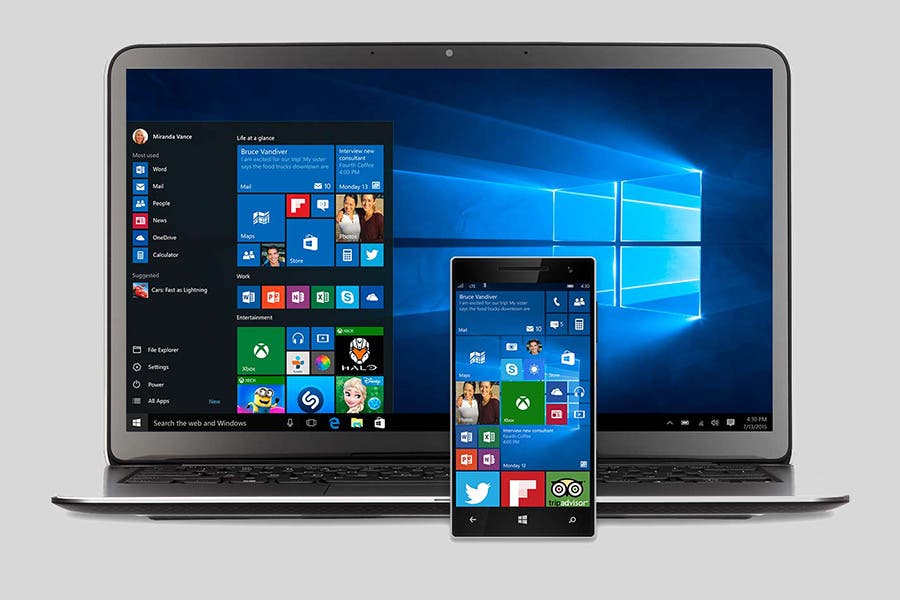
Fitur baru dan inovatif dari Windows 10.
Bagaimana cara membuat desktop Windows 10 baru?
Sejak didirikan pada tahun 1985, Microsoft telah diberi tugas untuk menawarkan program terbaik dan paling inovatif kepada penggunanya, mencari kenyamanan dan kemajuan di bidang pribadi dan kerja yang dilakukan masing-masing.
Jadi untuk Windows 10 baru, Microsoft mencari dan menciptakan fungsi yang tepat yang dicari oleh setiap orang yang menggunakan antarmukanya. Beberapa fitur baru tersebut adalah:
- Screenshot.
- Tutup semua aplikasi yang ada di latar belakang.
- Menu mulai alternatif.
- Minimalkan jendela.
- Item dengan pintasan keyboard.
- Menunjukkan ruang yang ditempati aplikasi.
- Asisten konsentrasi.
- Lewati iklan.
- Desktop virtual.
Pembuatan desktop virtual adalah salah satu akuisisi baru Windows 10 di bilah tugas, di mana Anda tidak hanya memiliki opsi untuk menghasilkan tetapi Anda akan dapat mengelola desktop yang Anda buat.
Opsi ini sangat mudah untuk divisualisasikan melalui pintasan «Ctrl + tombol Windows + D» pada keyboard Anda, Anda dapat membuat jendela sebanyak yang Anda inginkan hanya dengan menekan tombol ini berulang kali.
Bagaimana cara melihat setiap jendela yang dibuat?
Setelah membuat desktop Windows 10 baru, ini sangat sederhana karena Anda memiliki tiga opsi yang dapat Anda terapkan, yang pertama adalah dengan membuka ikon tugas yang ada di bilah bawah dekat menu, klik di atasnya dan Anda akan dapat melihat semua jendela Anda.
Opsi kedua adalah melalui pintasan "tombol Windows + tab" dan terakhir dengan menekan "tombol Windows + Ctrl + panah kiri atau kanan" untuk berpindah dari satu jendela ke jendela lain dan pilih yang Anda inginkan.
Bagaimana cara memindahkan jendela ke desktop lain?
- Opsi 1: Klik pada ikon tugas dan arahkan panah mousse ke atasnya, tekan dan pindah ke jendela tempat Anda ingin melihatnya nanti.
- Opsi 2: Jika Anda melihat jendela Anda, klik tombol kanan untuk membuka menu opsi di mana Anda harus mencari «pindah ke», tunggu menu opsi kecil lainnya muncul dan pilih desktop yang ingin Anda kirimi jendela Anda .
Di sisi lain, jika Anda ingin menutup salah satu desktop yang Anda buat, Anda hanya perlu pergi ke ikon tugas dan klik "X" dari jendela yang ingin Anda tutup.
Jika Anda ingin mempelajari lebih lanjut tentang Windows 10 Kami mengundang Anda untuk mengunjungi situs web kami, di mana Anda dapat menemukan segalanya mulai dari cara mengubah bahasa hingga cara menyelesaikan masalah apa pun di Windows 10 Anda dengan mudah.
https://www.youtube.com/watch?v=QpqUQfO5O5k